U bent hier:
U bekijkt een pagina die niet langer door SeniorWeb wordt bijgewerkt. Mogelijk is de informatie verouderd of niet meer van toepassing.
Gearchiveerd op .
Oktober Update van Windows 10: wat is er nieuw?
Artikel
Met de Windows 10 Oktober 2018 Update voegt Microsoft weer allerlei nieuws toe aan het besturingssysteem op de computer. Zitten er nog leuke dingen bij?


Tweemaal per jaar updates
Het is een traditie aan het worden. Elke zes maanden vernieuwt Microsoft Windows 10. De vorige keer was in april, en in 2017 hadden we de grote Fall-update. Ook in oktober 2018 was het weer zover. De laatste grote update heet Windows 10 Oktober 2018 Update.
Uitgebreider zoeken
Opzoeken van programma's en onderdelen gaat in Windows 10 via het vergrootglas in de Taakbalk. Tijdens het typen verschijnen er al resultaten. Na de Oktober 2018 Update verschijnt er meer informatie over het bovenste resultaat. De informatie staat rechts van de zoekresultaten in een groter venster. Open het bestand of programma vanuit dat venster.
Grotere letters
Goed nieuws voor iedereen die de letters in Windows te klein vindt. De letters zijn na de update makkelijker groter te maken. Dat kon eerder ook al, alleen werden de vensters en dergelijke ook meteen groter. Dat is niet altijd handig. Via de Instellingen vindt u na de Update een schuifbalk om alleen de letters groter te maken. U ziet meteen een voorbeeld van de nieuwe grootte. Tot nu toe moest u zich na zo'n wijziging opnieuw aanmelden bij Windows, maar dat is eruit gehaald. Klikken op Toepassen in het vernieuwde menu is genoeg om de wijzigingen te laten ingaan.
Vernieuwd Klembord
Het Klembord is een tot nu toe onzichtbaar gedeelte van Windows waar gekopieerde bestanden en afbeeldingen tijdelijk staan. Ze staan er tot u ze plakt in een document of programma. Nieuw na de Oktober Update is dat het Klembord zichtbaar wordt en meerdere items kan bevatten. Met de sneltoets Windows-toets+V opent u het Klembord en ziet u wat er allemaal op staat. Selecteer vervolgens het onderdeel dat u wilt invoegen.
Handig als u meerdere zaken wilt kopiëren vanaf verschillende plekken.
Werkt u op meerdere pc's met Windows 10 en bent u ingelogd op hetzelfde account? Dan komen de gekopieerde onderdelen ook op de andere pc op het Klembord te staan.
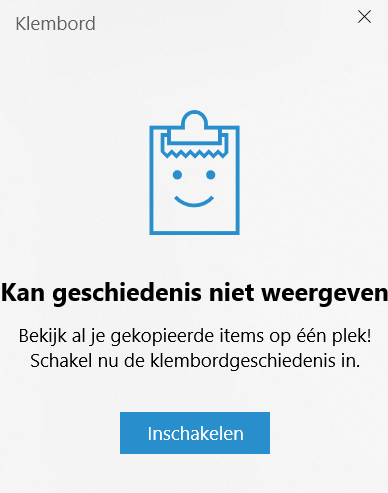
Knipsel
Het Knipprogramma voor werken met schermafbeeldingen heeft ook een update gekregen. Nu heet het Knipsel en aantekeningen. Deze app is bedoeld om schermafbeeldingen te bewerken. Nieuw is de optie om direct aantekeningen te maken. Er zitten ook meer functies in de app, zoals een digitale liniaal.
Inhoud smartphone op pc
De inhoud van de smartphone bekijken op de pc is een favoriet onderwerp voor leden van SeniorWeb. Met het onderdeel Your Phone maakt Microsoft dit nog wat makkelijker. Koppel de telefoon aan de pc door in dat programma uw mobiele nummer op te geven. Op de telefoon komt dan een sms binnen om de app op de telefoon te installeren. Die app op het toestel vraagt toestemming om bij de foto's en dergelijke te mogen. Geeft u toestemming, dan worden onder meer de foto's van de telefoon ook zichtbaar op de computer. Ook verstuurt u sms'jes vanaf de pc als u dat wilt. Your Phone werkt in het begin alleen samen met Android-telefoons, later ook met de iPhone.
Alles donker
Wie liever een donkere Windows op zijn scherm ziet, kan terecht bij de nieuwe Darkmodus. Een thema voor Windows dat de programmavensters donker maakt in plaats van licht. Dit bestond al, maar werkte niet voor alle programma's. De Verkenner deed er bijvoorbeeld niet aan mee.
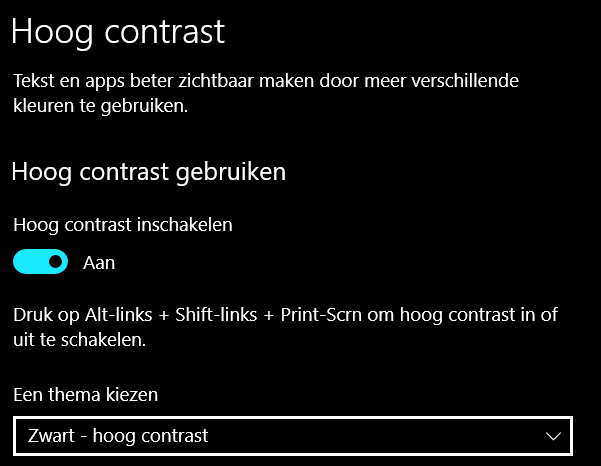
Update downloaden
De update voor Windows 10 wordt automatisch verspreid onder gebruikers via het onderdeel Windows Update. Dat kan even duren, Microsoft trekt daar meestal een paar weken of maanden voor uit. De update is 10 GB groot, die ruimte moet vrij zijn op de pc anders kan de installatie niet verdergaan. Tijdens de installatie krijgt u de suggestie om bestanden op te ruimen als er te weinig ruimte is.
Wat vind je van dit artikel?
Geef sterren om te laten zien wat je van het artikel vindt. 1 ster is slecht, 5 sterren is heel goed.
Meld je aan voor de nieuwsbrief van SeniorWeb
Elke week duidelijke uitleg en leuke tips over de digitale wereld. Gratis en zomaar in de mailbox.